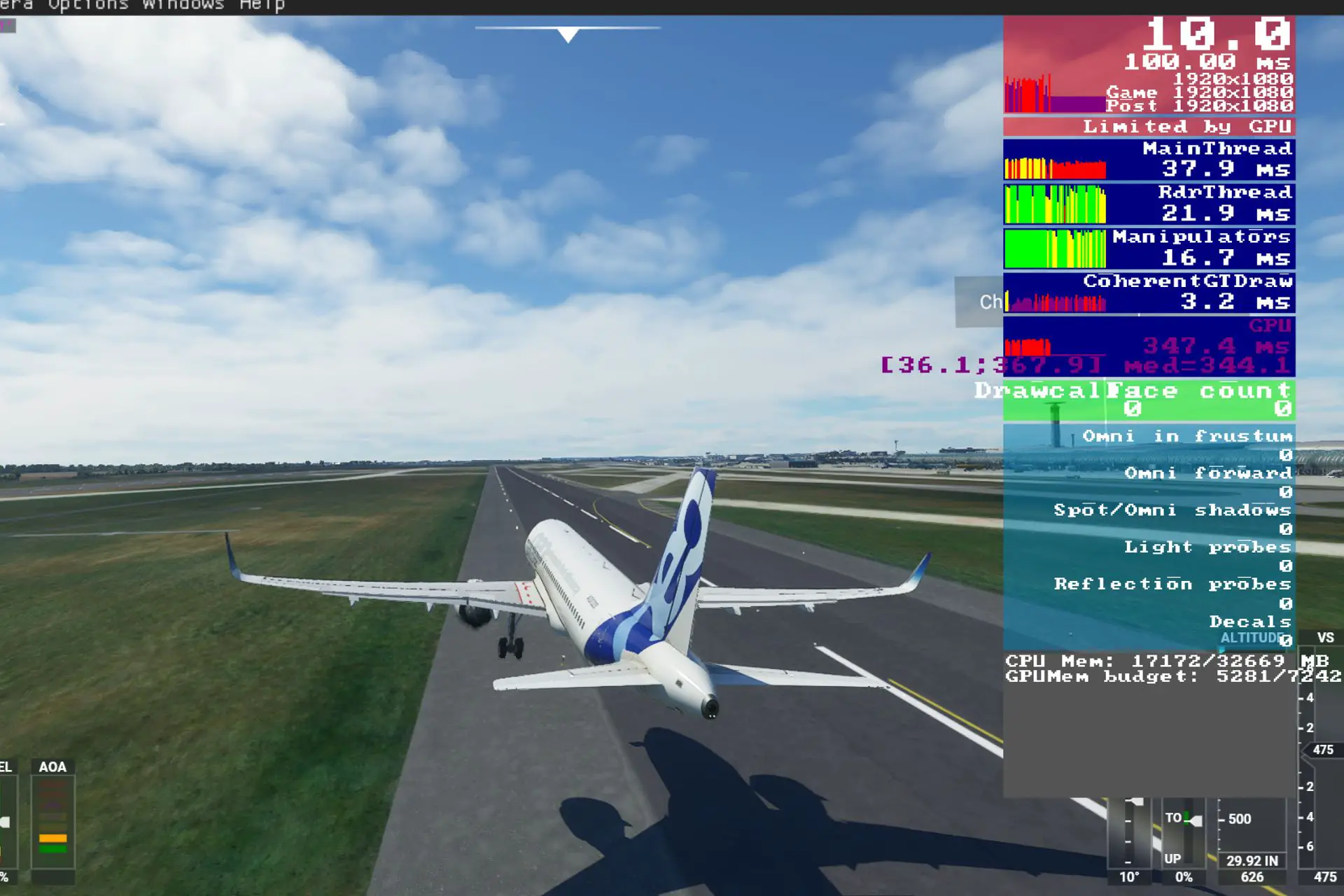- Los drivers de gráficos obsoletos pueden causar problemas de caída de MSFS FPS.
- Una solución simple para el problema es reiniciar su PC.
- Asegurarse de que su juego esté actualizado ayuda a su rendimiento y velocidad.
Muchos usuarios se quejan de varios problemas al jugar Microsoft Flight Simulator. Una queja común con la que luchan la mayoría de los usuarios es la caída de FPS en Microsoft Flight Simulator, que afecta la experiencia de juego.
Causa retraso y tartamudeo en el juego. Todos sabemos lo molesto que puede ser experimentar preocupaciones como esta.
Sin embargo, Microsoft Flight Simulator es un juego que presenta programas de simulación de vuelo para aficionados para Microsoft Windows y algunos sistemas operativos específicos.
El simulador es accesible en la mayoría de las computadoras, pero tiene algunos requisitos que lo ayudan a funcionar mejor y sin problemas.
No obstante, los jugadores todavía encuentran FPS bajo en Microsoft Flight Simulator, lo que puede hacer que el juego sea agotador y frustrante.
Especialmente para los usuarios de Xbox Series X, afirman que el ligero tartamudeo del Simulador a menudo hace que el juego se bloquee por completo.
Sin embargo, los usuarios preguntan cómo obtener mejores FPS en Microsoft Flight Simulator y solucionar permanentemente el problema de FPS bajo. Afortunadamente, hay algunas soluciones que los usuarios pueden intentar para resolver el problema.
¿Qué causa la tartamudez en MSFS?
- Drivers de gráficos obsoletos: El uso de drivers de gráficos obsoletos en su computadora puede causar problemas con juegos como Microsoft Flight Simulator. Afecta el funcionamiento de los drivers de gráficos porque son antiguos y pueden estar corruptos. Además, un controlador de gráficos obsoleto impide el rendimiento de la computadora. Carece de las actualizaciones necesarias para corregir los errores del controlador de gráficos porque no tiene las actualizaciones esenciales para ayudarlo a corregir los errores del controlador de gráficos en la computadora.
- Mala conexión a Internet: Dado que Microsoft Flight Simulator es un juego en línea, requiere una conexión a Internet estable y rápida para funcionar sin problemas. Sin embargo, una mala conexión a Internet puede causar tartamudeos y bloqueos en el juego.
- Ejecutando muchas aplicaciones en segundo plano: La computadora puede quedarse sin recursos si muchos programas se ejecutan simultáneamente. Microsoft Flight Simulator necesita recursos del sistema como espacio para ejecutar su pantalla de gráficos pesados.
- Los requisitos chocan en la computadora: Microsoft Flight Simulator es un juego con requisitos de PC específicos. Puede causar dificultades para que el juego se ejecute si la computadora no cumple con estos requisitos. Los lectores pueden estar interesados en explorar las mejores ofertas de Microsoft Flight Simulator.
¿Cómo soluciono las caídas de FPS en Microsoft Flight Simulator?
1. Reinicia tu PC
- Hacer clic Comienzo en tu ordenador.
- Selecciona el Poder opción.
- Haga clic en Reanudar.
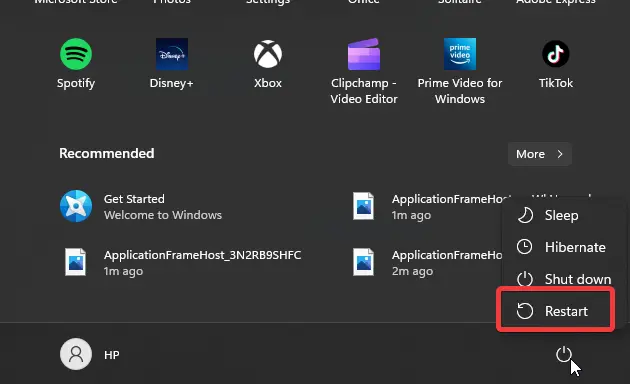
Reiniciar la PC ayudará a corregir los errores de arranque que causan la caída de FPS en el juego. Es una buena solución para los problemas de MSFS FPS en pleno vuelo.
2. Actualice los drivers de gráficos
- Presiona Windows + R llaves simultáneamente para incitar al Ejecutar ventana.
- Escribe devmgmt.msc en el espacio de búsqueda y haga clic en OK.
- En los resultados de la búsqueda, haga clic en Adaptadores de pantallaluego seleccione el conductor del menú desplegable.
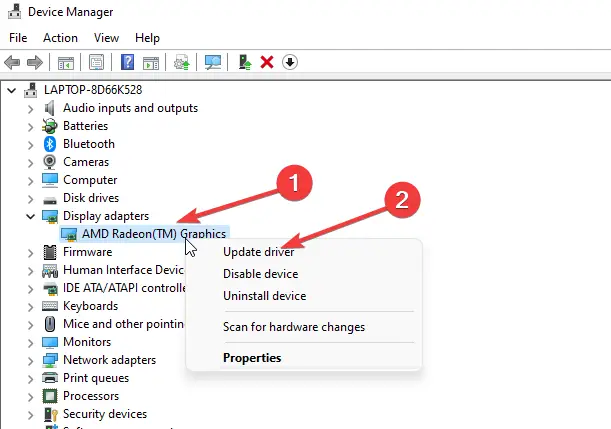
- Haga clic en el Actualizar controlador Opción de software, luego seleccione Buscar automáticamente drivers.
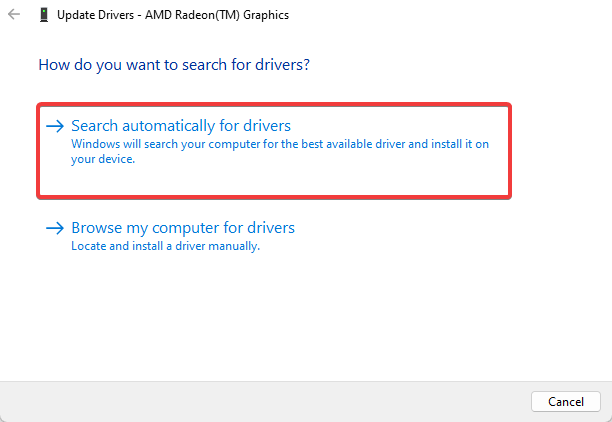
Reinicie su computadora después de que se complete el proceso de actualización. Además, le recomendamos que pruebe una herramienta que puede ayudarlo a actualizar no solo este controlador, sino también todos los drivers obsoletos o corruptos en su computadora.
Un software especializado puede ahorrarle tiempo y esfuerzos al descargar automáticamente todos los drivers más recientes para su dispositivo en lugar de descargarlos manualmente uno a la vez.
3. Actualizar Windows
- Haga clic en el Comienzo botón.
- Seleccione Entorno y haga clic en Actualizacion de Windows.
- Sobre el Actualizacion de Windows página, seleccione Buscar actualizaciones. (Si hay una actualización disponible, Windows la buscará automáticamente y la instalará)
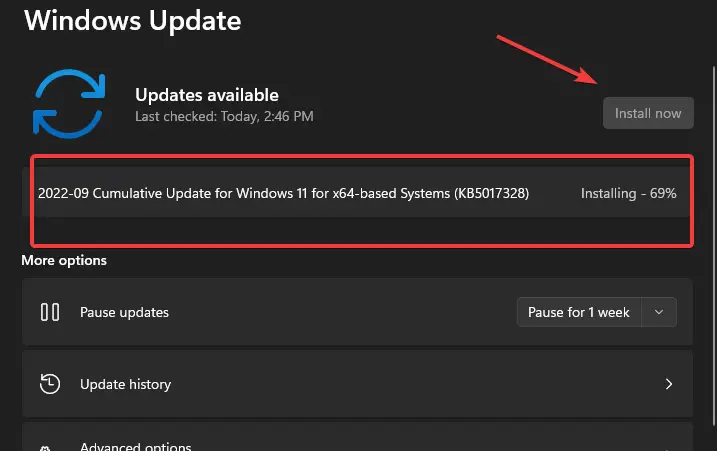
Reinicia tu computadora. Compruebe si el MSFS FPS cae después de que persiste un problema de vuelo prolongado.
4. Desactivar juego DVR
- Presione Windows + R llaves para incitar a la Ejecutar ventana.
- Escribe Regeditar en el espacio de búsqueda.
- Alternativamente, presione Ctrl + Shift + Enter llaves para incitar a la Editor de registro.
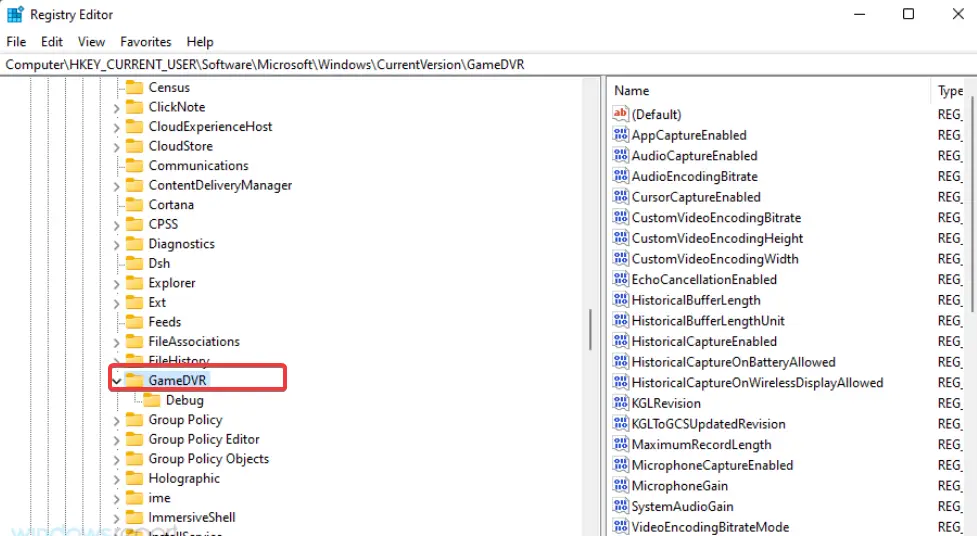
- Haga clic en DVR de juegoshaga doble clic en el AppCaptureEnabled opción y seleccione Modificar.
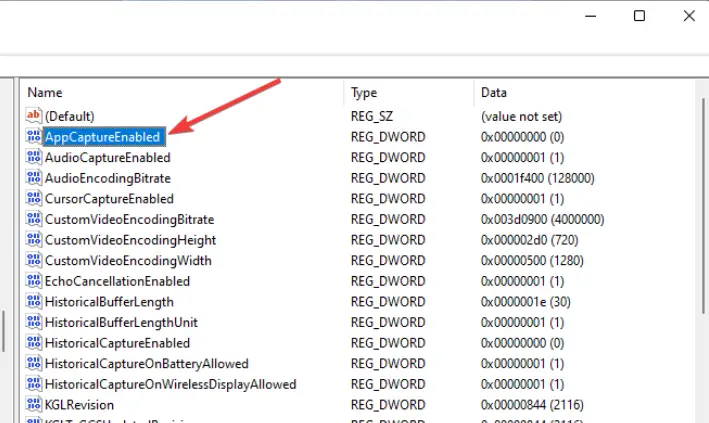
- en la edición DWORD (32 bits) Valor pestaña, cambie la Valor datos a 0luego haga clic en ESTÁ BIEN.
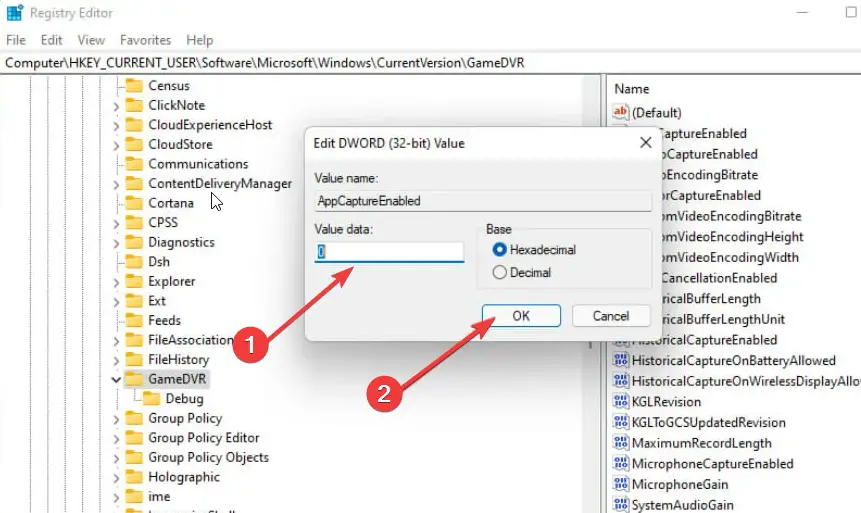
Deshabilitará el DVR en Windows. Por lo tanto, reinicie su computadora y verifique si el problema persiste.
5. Activa el modo de juego
- Presione Windows + I llaves abrir Ajustes.
- Seleccione Juego de azar en el panel izquierdo de la pantalla.
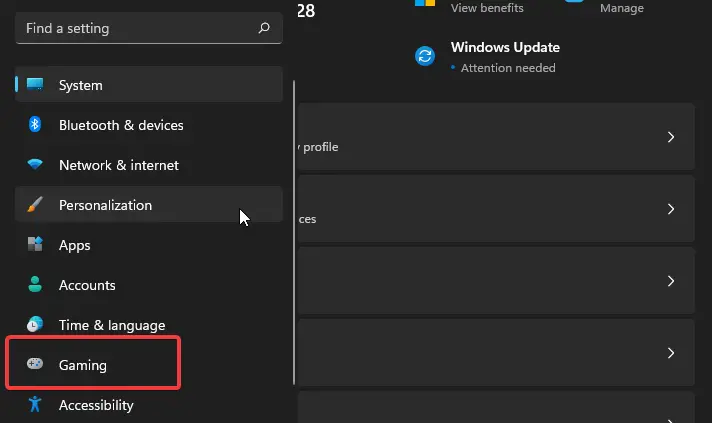
- Encender Modo de juego.
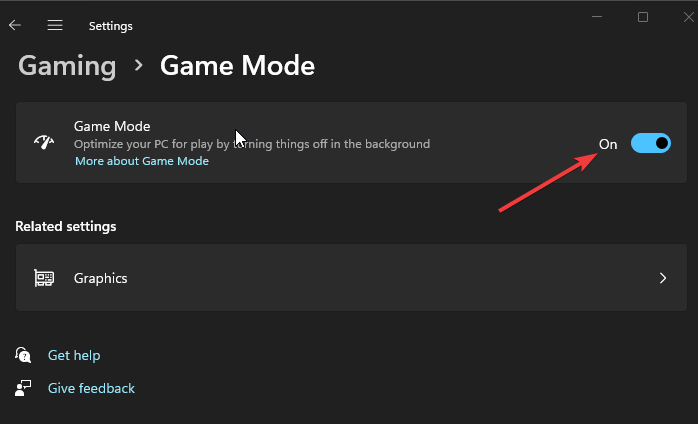
Ayuda a su computadora a optimizar los recursos utilizados en el juego y ayuda a aumentar MSFS FPS.
¿Cómo ejecuto Microsoft Flight Simulator sin problemas?
Asegúrate de que el juego esté actualizado para disfrutar de nuevas actualizaciones y parches. Es posible agregar nuevas funciones y corregir errores como parte de las actualizaciones del juego.
Además, asegúrese de tener una conexión a Internet estable para un mejor rendimiento. Si la red es inestable o inestable, es probable que FPS caiga en Microsoft Flight Simulator.
Sin embargo, tenemos una guía completa similar sobre cómo corregir las caídas de FPS y la tartamudez en Team Fortress 2 en solo unos pocos pasos. Del mismo modo, puede leer sobre cómo corregir las caídas de FPS y la tartamudez en PUBG.
Si esta guía le ha sido útil, deje sus comentarios y sugerencias a continuación. Nos gustaría escuchar sus comentarios.